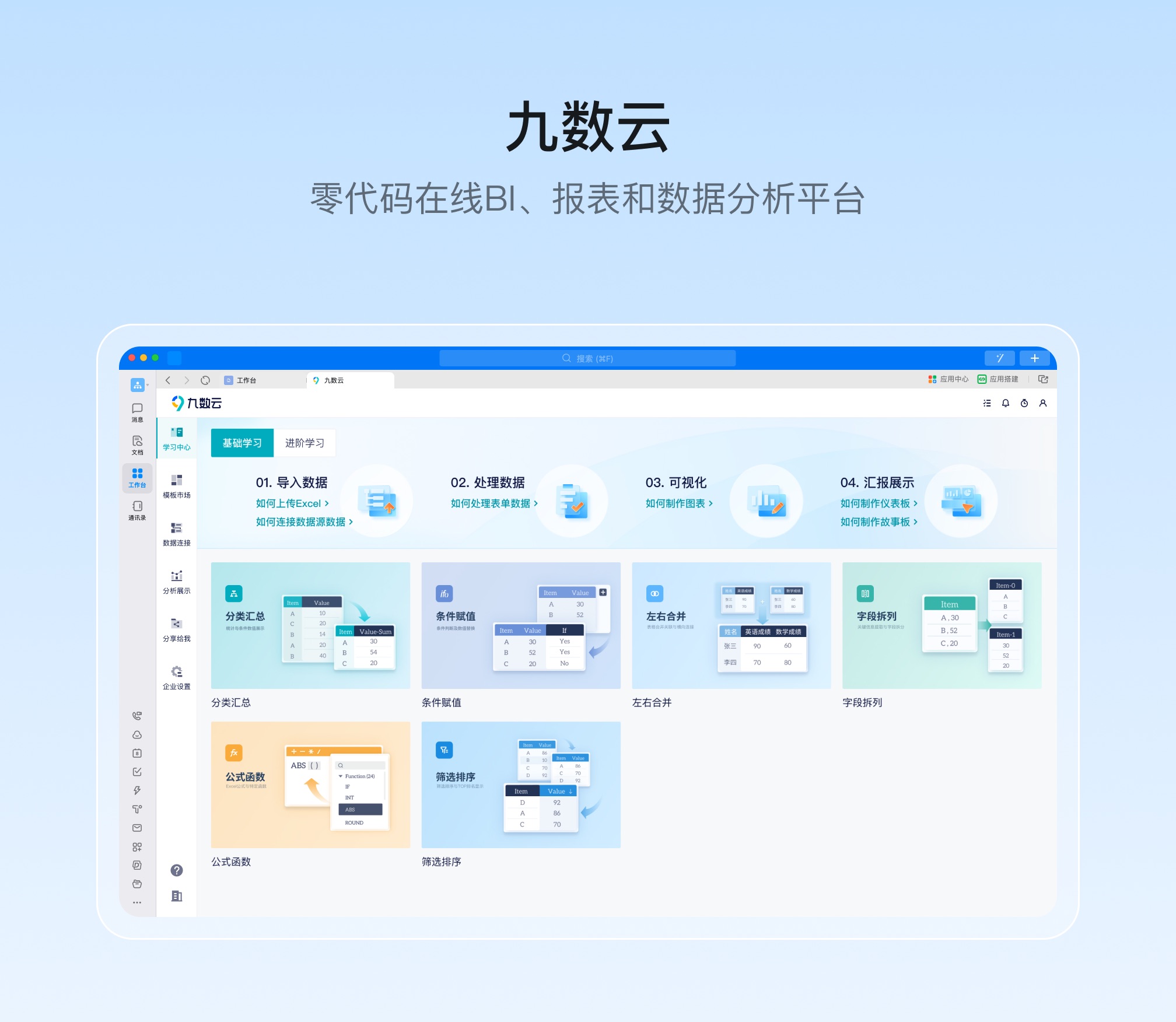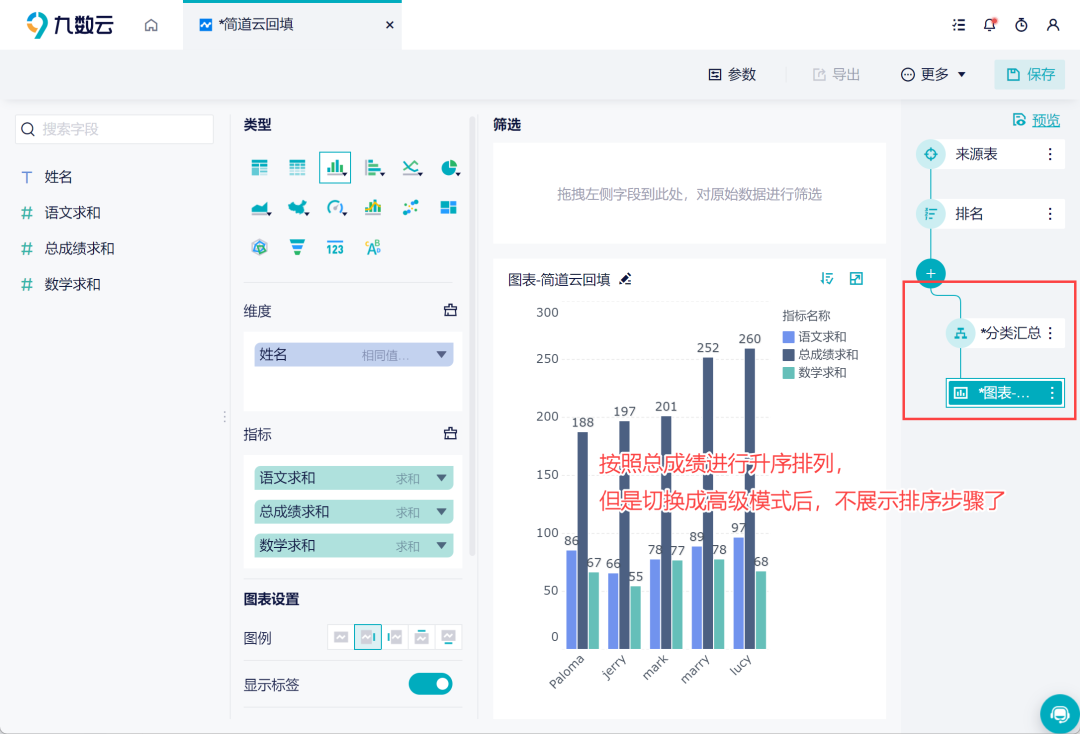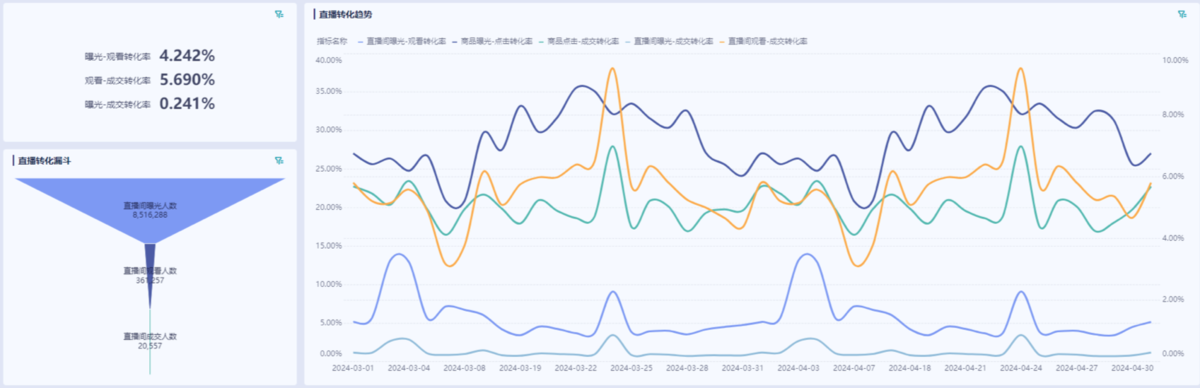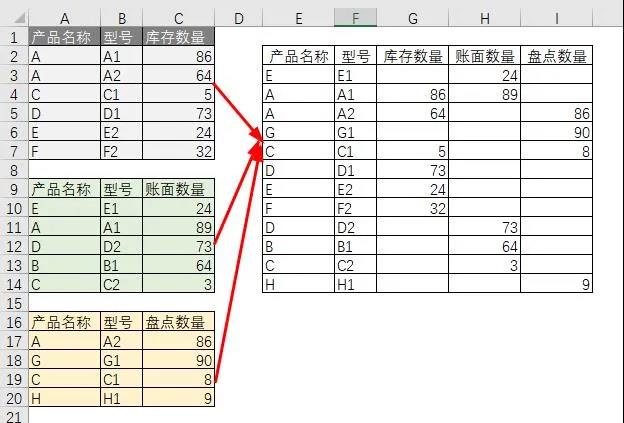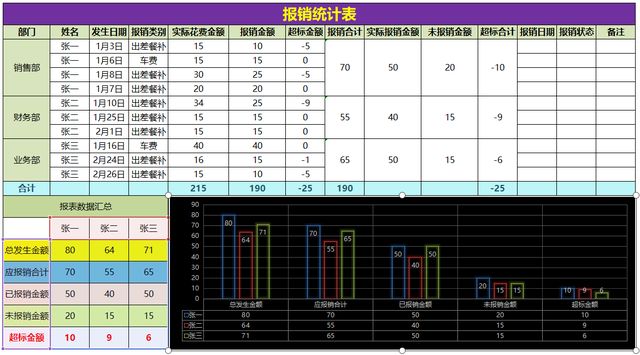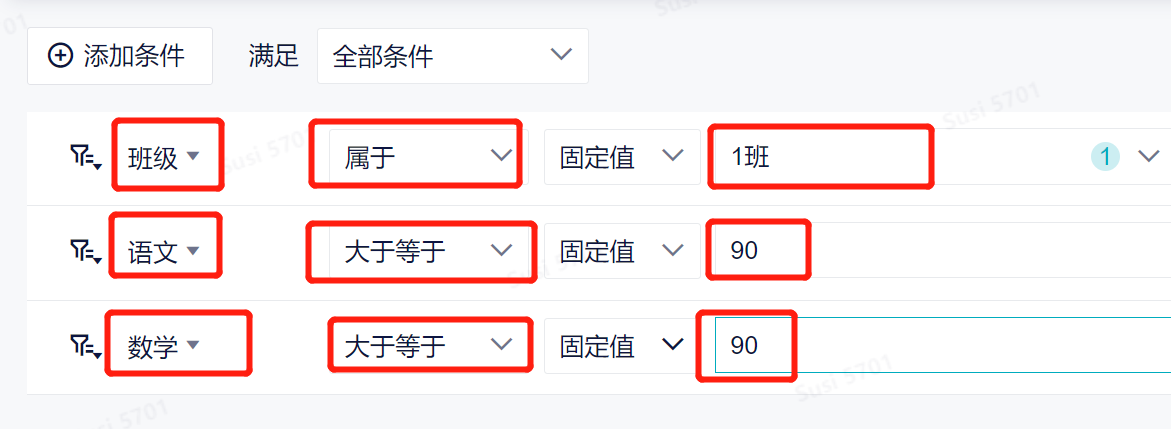Excel中如何使用vlookup汇总多个表内数据?方法详解 | 帆软九数云
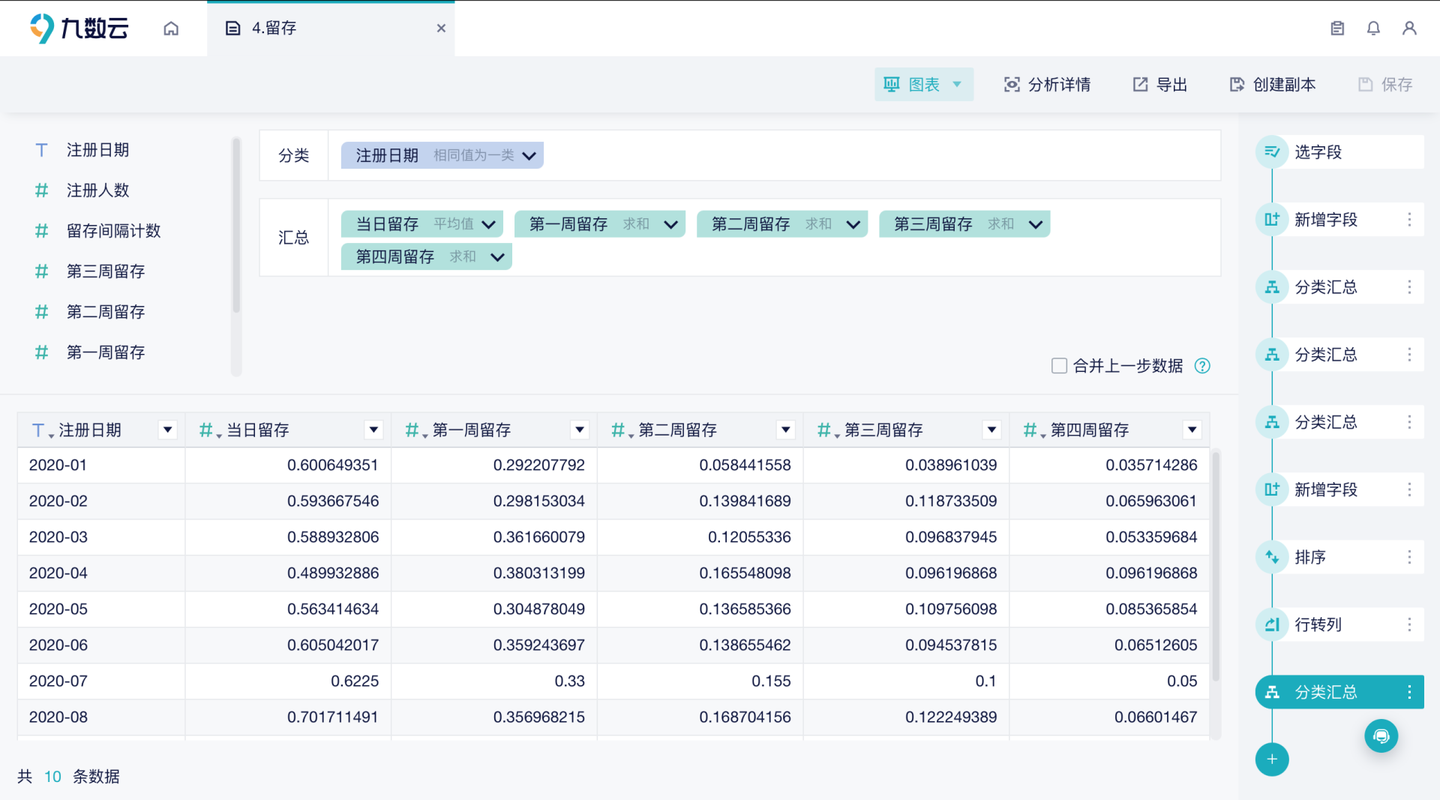
在日常的Excel使用中,vlookup汇总多个表内数据是一个常见的需求。虽然VLOOKUP函数本身主要用于在单个表格或区域中查找数据,但结合其他函数或技巧,可以实现跨多个表格的数据汇总。本文将详细介绍几种有效的方法,帮助您轻松解决这个问题。
一、利用数组公式和INDIRECT函数
当需要从多个工作表中查找数据时,可以利用数组公式和INDIRECT函数的组合。这种方法的核心在于构建一个包含所有工作表名称的列表,然后通过公式动态地引用这些工作表进行查找。
步骤如下:
- 创建一个表单列表:在新的工作表中,创建一个包含所有需要查找的工作表名称的列表,并为该列表命名,例如“Sheetlist”。
- 输入数组公式:在目标单元格中输入以下数组公式:
=VLOOKUP(查找值,INDIRECT("'"&INDEX(Sheetlist,MATCH(1,--(COUNTIF(INDIRECT("'"&Sheetlist&"'!A2:B6"),查找值)>0),0))&"'!A2:B6"),2,FALSE)这个公式较为复杂,其作用是遍历Sheetlist中的所有工作表,找到包含查找值的工作表,并返回目标值。
- 完成输入:输入公式后,务必按下`Ctrl+Shift+Enter`组合键,将其转化为数组公式。
需要注意的是,这种方法较为繁琐,需要对数组公式和INDIRECT函数有较好的理解。
二、手动合并数据后使用VLOOKUP
一个更直观的方法是将所有需要查找的表格数据手动复制到一个新的工作表中,形成一个合并表。然后,使用VLOOKUP函数在这个合并表中进行查找。虽然这种方法操作简单,但不够自动化,每次数据更新都需要手动合并。
步骤如下:
- 创建合并表:将所有需要查找的表格数据复制到一个新的工作表中。
- 使用VLOOKUP函数:在合并表中,使用VLOOKUP函数进行查找,公式如下:
=VLOOKUP(查找值,查找范围,返回列数,FALSE)
这种方法的优点是简单易懂,缺点是不够灵活,不适用于需要频繁更新数据的场景。
三、使用VBA自定义函数
如果需要更高级的汇总功能,例如合并同一关键词的多条记录,可以考虑使用VBA自定义函数。VBA(Visual Basic for Applications)是Excel的编程语言,可以编写自定义函数来扩展Excel的功能。
例如,以下VBA代码可以实现将多个表中同名数据合并到一个单元格:
Function ConcatenateMatches(LookupValue As String, LookupRange As Range, ReturnRange As Range, Optional Delimiter As String = ", ") As String
Dim Cell As Range
Dim Result As String
Result = ""
For Each Cell In LookupRange
If Cell.Value = LookupValue Then
Result = Result & Cell.Offset(0, ReturnRange.Column - LookupRange.Column).Value & Delimiter
End If
Next Cell
If Result <> "" Then Result = Left(Result, Len(Result) - Len(Delimiter))
ConcatenateMatches = Result
End Function
使用方法:
- 打开VBA编辑器:按下`Alt+F11`组合键打开VBA编辑器。
- 插入模块:在VBA编辑器中,点击“插入”->“模块”。
- 复制代码:将上述VBA代码复制到模块中。
- 在Excel中使用函数:现在可以在Excel中使用`ConcatenateMatches`函数了。
VBA自定义函数提供了更灵活的数据处理能力,但需要一定的编程基础。
四、Excel 365/2021:TEXTJOIN和FILTER函数
对于使用Excel 365或2021的用户,可以使用TEXTJOIN和FILTER函数进行多表查找与汇总,操作更为简洁友好。FILTER函数可以根据条件筛选数据,TEXTJOIN函数可以将多个文本连接成一个字符串。
示例公式:
=TEXTJOIN(",",TRUE,FILTER(Table1[返回值],Table1[查找值]=查找条件,""))这个公式会在Table1中查找满足条件的数据,并将所有符合条件的结果用逗号连接起来。
五、注意事项
- VLOOKUP只能向右查找:查找值必须位于查找区域的最左列。
- 精确匹配:为了保证查找的准确性,建议使用精确匹配(VLOOKUP函数的第四个参数设置为FALSE)。
- 数据类型一致:查找值和查找区域的数据类型必须一致,否则可能导致查找失败。
六、九数云BI:跨Excel数据源的解决方案
在实际工作中,数据往往分散在多个Excel文件中,如果需要将这些数据整合到一起进行分析和展示,传统的方法就显得力不从心了。这时候,可以考虑使用更专业的数据分析工具,例如九数云BI。
1、多数据源接入
九数云BI支持多种数据源接入,包括Excel文件、企业数据库、公共数据源、简道云数据等,方便用户整合不同来源的数据。
2、强大的数据分析能力
九数云BI提供强大的数据分析功能,可以进行多表关联分析、复杂计算、数据清洗等操作,为数据可视化提供坚实的基础。
- 多表关联分析:九数云BI支持多表之间的关联分析,用户可以通过简单的拖拽操作,将多个Excel文件中的数据关联起来,进行统一分析。
- 复杂计算:九数云BI支持各种复杂的计算,包括算术运算、逻辑运算、文本处理、日期处理等,满足用户各种各样的分析需求。
- 数据清洗:九数云BI提供强大的数据清洗功能,可以帮助用户去除重复数据、纠正错误数据、填充缺失数据等,保证数据的质量。
3、灵活的数据可视化
九数云BI提供丰富的图表类型,包括折线图、柱状图、饼图、地图等,用户可以根据需要选择合适的图表来展示数据。同时,九数云BI还支持自定义图表样式,用户可以根据自己的喜好来调整图表的外观。
- 丰富的图表类型:九数云BI提供多种图表类型,满足用户不同的数据展示需求。
- 自定义图表样式:九数云BI支持自定义图表样式,用户可以根据自己的喜好来调整图表的外观。
- 仪表板功能:九数云BI提供仪表板功能,用户可以将多个图表组合成一个仪表板,方便用户全面了解数据。
4、便捷的仪表板
九数云BI提供强大的仪表板功能,可以将多个图表整合到一个页面中,并支持交互式操作,例如筛选、钻取等,方便用户进行数据探索和决策。
通过九数云BI,可以轻松实现跨Excel数据源的数据看板,摆脱Excel的限制,提升数据分析的效率和质量。
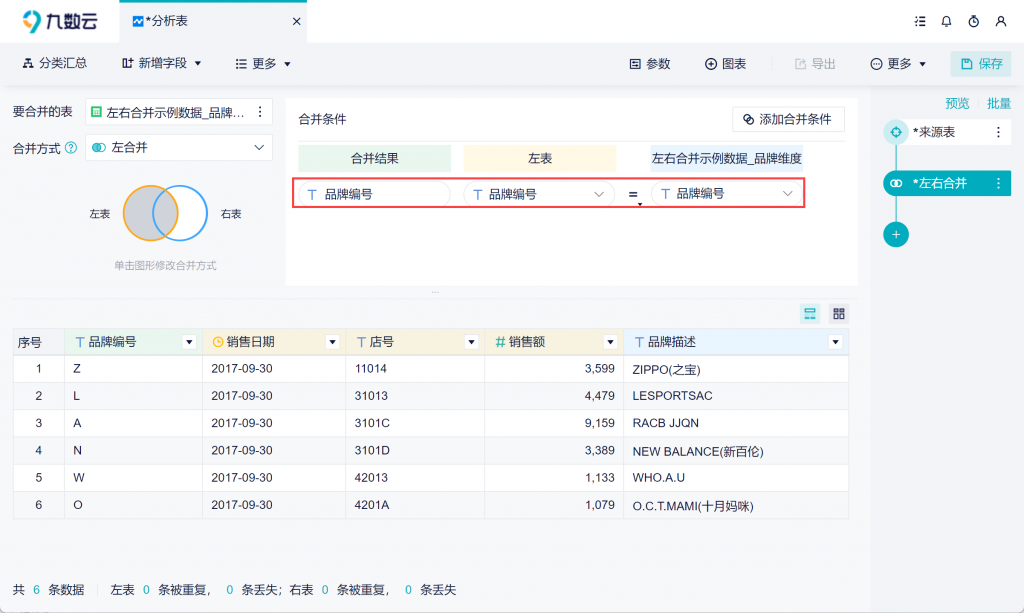
总结
本文介绍了多种在Excel中vlookup汇总多个表内数据的方法,包括利用数组公式和INDIRECT函数、手动合并数据后使用VLOOKUP、使用VBA自定义函数以及使用Excel 365/2021的TEXTJOIN和FILTER函数。选择哪种方法取决于您的具体需求和Excel版本。如果您需要更强大的数据分析和可视化能力,可以考虑使用九数云BI等专业的数据分析工具。如果您想了解更多关于九数云BI的信息,可以访问九数云官网(www.jiushuyun.com),免费试用体验。

热门产品推荐